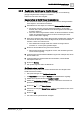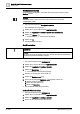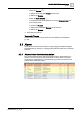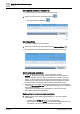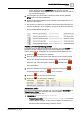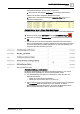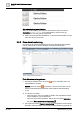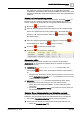User Manual
Schritt
-
für
-
Schritt Bedienanweisungen
Grafik
-
Viewer
2
A6V10415471_de_a_40 41 | 385
2.2.6 Zusätzliche Verfahren im Grafik-Viewer
Dieser Abschnitt enthält weitere ausführliche Anleitungen zur Durchführung
gängiger Aufgaben beim Anzeigen von Grafiken.
Wählen Sie das Thema Ihrer Aufgabe:
Eigenschaften im Grafik-Viewer kommandieren
w Eine Grafik ist im Grafik-Viewer geöffnet und Sie möchten die Eigenschaften
eines Objekts in der Grafik kommandieren.
1. Rechtsklicken Sie das Objekt, und wählen Sie Status- und Bedienfenster.
a Das System zeigt eine Liste der Objekteigenschaften, den aktuellen
Zustand, Wert, verfügbare Befehle sowie die Konfigurationseinstellungen
für dieses Objekt an.
a Wenn Sie mehrere Eigenschaften wählen, die Sie kommandieren möchten,
werden die gewählten Eigenschaften mit einem Dreiecksymbol in der
unteren rechten Ecke angezeigt.
2. Wenn Sie im obigen Schritt mehrere Eigenschaften gewählt haben, klicken Sie
das Dreieck auf dem Symbol neben der Eigenschaft, die Sie kommandieren
möchten. Fahren Sie mit Schritt 3 fort.
a Die Tabellenzeile der Eigenschaft wird erweitert und zeigt mehrere
Instanzen an – eine für jedes gewählte Objekt.
3. Klicken Sie die Schaltfläche des gewünschten Befehls.
a Müssen keine Zusatzinfos eingegeben werden, wird der Befehl gesendet
und der Status angezeigt.
4.
(Optional)
Wenn mit der Befehlsschaltfläche Argumente verknüpft sind, fahren
Sie mit Schritt 5 fort.
5.
(Optional)
Füllen Sie gegebenenfalls die erforderlichen, mit dem Befehl
verknüpften Felder aus.
6. Klicken Sie Senden.
a Das System zeigt den Status des Befehls an.
Grafikunterordner erstellen
Sie möchten im System Browser und dem Grafik-Ordner Ihres Projekts einen
Grafik-Unterordner erstellen.
w Der Systemmanager ist im Konfigurationsmodus.
w Der Grafikeditor wird im Register Grafiken des Arbeitsbereichs angezeigt.
1. Wählen Sie im System Browser die Applikationssicht.
2. Wählen Sie Applikation > Grafiken oder einen vorhandenen Unterordner als
Speicherort für Ihren neuen Grafikordner.
3. Klicken Sie Neu und Neuer Ordner.
4. Geben Sie im Dialogfeld Neuen Ordner erstellen einen Namen für den neuen
Ordner ein.
5. Klicken Sie OK.
a Der Ordner ist im System Browser verfügbar.